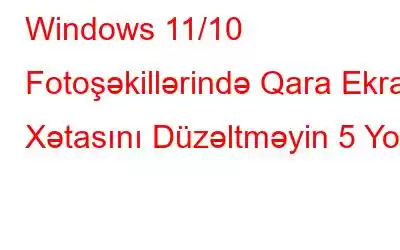Bir çox Windows 10 və hətta Windows 11 istifadəçiləri bildirdilər ki, onlar Windows-da fotoşəkilləri açmağa çalışarkən yalnız qara ekran gördülər. Əgər siz onlardan birisinizsə, aşağıda qeyd olunan addımları sınamaqla problemi həll edə bilərsiniz.
Niyə Windows PC-də Fotoşəkillərin Qara Ekran Xətası yaranır?
Fotoları açmağa çalışarkən qara ekran görmənizin bir çox səbəbi ola bilər. Budur, bəzi ümumi olanlar –
- Korrupsiyaya uğramış Microsoft Foto Proqramı
- Qozulu bu yaxınlarda quraşdırılmış Windows yeniləmələri
- Fotolar proqramında gecikmələr
- Köhnəlmiş qrafik drayverləri
Fotoların Qara Ekranı ilə necə məşğul olmaq olar Windows-da Xəta
Şəkil Tətbiqini Təmir edin
Fotoları açarkən yalnız qara ekranın görünməsi ilə fotoşəkillərdə qara ekran problemini həll etmək üçün proqramı təmir etməyə cəhd edə bilərsiniz. Tətbiqi təmir edərkən məlumatlar silinməyəcək. Bu işləmirsə, proqramı sıfırlaya bilərsiniz. Bu addım tətbiqin məlumatlarını siləcək. Buna görə də, əvvəlcədən bütün fotoşəkillərinizin ehtiyat nüsxəsini çıxarmağa çağırırıq.
1. Windows + I düymələrini basaraq Parametrləri açın.
2. Sol tərəfdən Proqramlar üzərinə klikləyin.
3. Quraşdırılmış Proqramlar üzərinə klikləyin
4. Aşağı diyirləyin və Microsoft Fotoşəkillərini tapın.
5. Sağdakı üç nöqtəyə klikləyin və Qabaqcıl seçimləri seçin
6. Aşağı diyirləyin və Təmir düyməsini basın.
7. Siz hətta aşağıda proqramları sıfırla seçimini də seçə bilərsiniz.
Windows 10-da1. Proqramlar və funksiyaları açın.
2. Sağ tərəfdən Microsoft Fotoşəkillərinə klikləyin.
Aşağı diyirləyin və Sıfırla və ya Təmir et
1. Problem Gidericisini Çalıştır
Windows, Microsoft Mağazası proqramlarında baş verən problemləri aradan qaldırmağa qadir olan daxili nasazlıq aradan qaldırıcı ilə gəlir. Problem həlledicisini işə salmaq üçün aşağıda göstərilən addımları yerinə yetirin.
2. Son Problemli Yeniləmələri Silin
Ola bilsin ki, siz Windows Fotoşəkillərində qara ekran problemi ilə məşğul olmağa başlamısınız. r yeniləmə quraşdırır. Problemli son yeniləməni silməyə cəhd edə və sonra problemi həll edə bildiyinizi yoxlaya bilərsiniz –
1. Windows axtarış çubuğuna İdarəetmə Paneli yazın və sağdan Aç düyməsini basın.
2. Proqramı sil üzərinə klikləyin.
3. Soldan, Quraşdırılmış yeniləmələrə baxmaq üzərinə klikləyin.
4. Yeniləmələri sil pəncərəsi açıldıqda, bu yaxınlarda quraşdırılmış yeniləməni tapın və Sil düyməsini basın.
Kompüterinizi yenidən başladın.
3. Prosesi Sonlandırın
Foto tətbiqi tez-tez gecikirsə və ya asılırsa, bu addım Şəkillər tətbiqindən istifadə edərək şəkli açmağa cəhd edən kimi qara ekran probleminə səbəb olur. Budur, prosesi necə dayandıra bilərsiniz.
4. Qrafik Sürücünü Yeniləyin
Şəkillər sizə şəkilləri göstərmək üçün qrafik drayverinizdən istifadə edir. Qrafik drayveriniz köhnəlibsə, mövcud problemi həll etməli ola bilərsiniz. Siz Windows PC-də Qrafik sürücüləri əl ilə yeniləyə bilərsiniz və ya Advanced Driver Updater kimi sürücü yeniləmə alətindən istifadə edə bilərsiniz.
Bu, minlərlə sürücüdən ibarət verilənlər bazası ilə təchiz edilmiş ən yaxşı sürücü yeniləmə alətlərindən biridir. Siz əmin ola bilərsiniz ki, mövcud sürücünüzü ən qanuni versiya ilə yeniləyə biləcəksiniz. Üstəlik, o, aşağıdakı funksiyalarla gəlir –
- Drayverin skanını planlaşdırın
- Bir neçə drayveri eyni anda yeniləyin
- Skan etmək istəmədiyiniz sürücüləri xaric edin
- Drayverləri güncəlləməzdən əvvəl ehtiyat nüsxəsini çıxarın
- Yedəklənmiş sürücüləri bərpa edin
5. Şəkillər Tətbiqini yenidən quraşdırın
Yuxarıda göstərilən bütün problemlərin aradan qaldırılması addımlarına baxmayaraq, Şəkillər proqramında şəkilləri açmağa çalışarkən hələ də qara ekran görürsünüzsə, proqramı yenidən quraşdırmağa cəhd edə bilərsiniz.
1. Windows axtarış çubuğuna Powershell yazın
2. Sağ tərəfdən "İdarəçi olaraq işə salın" düyməsini basın.
3. İnzibati Windows PowerShell açıldıqda, aşağıda qeyd olunan əmri yazın –
Get-AppXPackage -AllUsers | Foreach {Add-AppxPackage -DisableDevelopmentMode -Qeydiyyatdan keçin “$($_.Instal lLocation)\AppXManifest.xml”}
4. Tətbiq avtomatik olaraq yenidən quraşdırılmayıbsa, bu vebsayta daxil olub Fotoları yenidən endirə bilərsiniz.
Qarşılaşma
Təsəvvür edin ki, Şəkillər tətbiqində şəkilləri açmağa çalışarkən qara ekranla qarşılaşırsınız. Bunun əsəbi olduğunu bilirik, lakin bu, əlbəttə ki, öhdəsindən gəlmək mümkün olmayan bir vəziyyət deyil. Əgər problemi həll edə bilmisinizsə, yuxarıdakı üsullardan hansının sizə kömək etdiyini bizimlə paylaşın. Eyni problemlə üzləşən birinə kömək edə biləcəyinizi heç vaxt bilmirsiniz. Daha çox belə məzmun üçün WeTheGeek-i oxumağa davam edin. Siz bizi Facebook, Twitter, YouTube, Instagram, Flipboard və Pinterest-də də tapa bilərsiniz.
oxumaq: 0